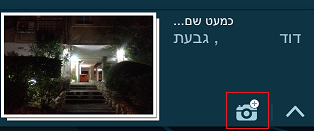דף זה מסביר כיצד ניתן להוסיף מקום חדש או לערוך פרטי מקום קיים דרך אפליקציית Waze.
ניתן גם להוסיף מקום חדש או לעדכן אותו בעורך המפה.
הוספת מקום חדש
להלן שני סרטונים בהם ניתן לראות איך מוסיפים מקום מגורים, ואיך מוסיפים מקום שאינו מקום מגורים. לאחר הסרטונים יש פירוט של הפעולות במלל ותמונות.
- הוספת מקום מגורים
- הוספת מקום שאינו מגורים
פירוט איך להוסיף מקום
- הפעל את Waze כשאתה במקום אותו תרצה להוסיף.
- לחץ על דווח -> מקום

- צלם את המקום על ידי לחיצה על המצלמה:

- אם ברצונך לשפר את התמונה שצלמת, צלם שוב על ידי לחיצה על:

- לחץ על הבא:

- עבור לשלב בחירת המקום:
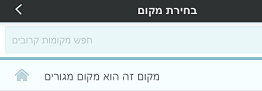
- ההמשך תלוי באם זה מקום מגורים או לא. להסבר ראו את הסעיף המתאים בהמשך.
הערה: ניתן להוסיף מקום חדש גם כשמתקרבים ליעד בסיום ניווט כאשר מופיעה התמונה הזו:
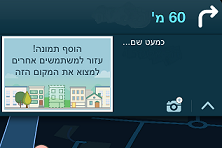
לחיצה על התמונה תפעיל את המצלמה ומרגע זה ניתן להמשיך לפי ההוראות המפורטות למעלה.
מקום מגורים
- בחר מקום זה הוא מקום מגורים.
- השלם את כתובת המקום: עיר, רחוב ומספר.
- הקש על המפה כדי לקבוע את מיקומו המדויק של הבניין.
- מקם את הסמן במיקום הנכון על גבי המפה על ידי הזזת המפה. שים לב: יתכן שכפתור אישור יידלק רק לאחר הזזת המפה.
- לחץ אישור בתחתית המסך:
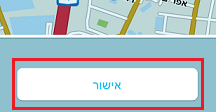
- המתן להעלאת התמונה שצילמת לשרת Waze. בסיום תתקבל הודעה:
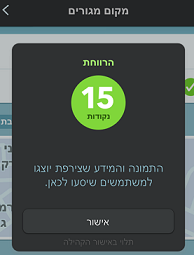
מקום שאינו מגורים (עסק וכד')
- תן שם למקום (בשדה חפש מקומות קרובים)
- לחץ סיום:

- הוסף לפחות קטגוריה אחת.
- קבע את הכתובת: עיר, רחוב ומספר בית.
- לחץ אישור בתחתית המסך:
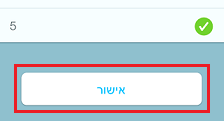
- המתן להעלאת התמונה שצילמת לשרת Waze. בסיום תתקבל הודעה:
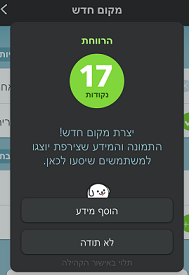
- באפשרותך להוסיף מידע למקום - כגון מספר טלפון, אתר אינטרנט, שעות פתיחה וכד' או לסיים ע"י לחיצה על כפתור לא תודה.
- ראה: זמינות המידע החדש באפליקציה.
עריכת מקום קיים
- להוספה או עדכון פרטים (אפשרי רק עבור מקום שאינו מקום מגורים):
- הפעל את Waze וחפש את המקום אותו תרצה לעדכן. לחץ על המקום כשיופיע כתוצאה בחיפוש.
- לחץ על שלוש נקודות ליד שם המקום.
- בחר עריכה מתוך האפשרויות הנוספות.
- ערוך את הפרטים שאותם תרצה לעדכן.
- לחץ על אישור
- להוספת תמונה:
- עבור מקום מסוג מגורים:
- חפש את מקום המגורים (עיר, רחוב, מספר בית) אליו תרצה להוסיף תמונה.
- נווט אל המקום.
- בהתקרב אל המקום, תוצג בחלק העליון של המסך הודעת כמעט שם... יחד עם התמונות הקיימות או עם צילום הוסף תמונה אם אין אף תמונה למקום.
- לחץ על צלמית המצלמה או על ציור הוסף תמונה וצלם את המקום:
- עבור מקום מסוג מגורים:
-
הוספת תמונה ראשונה
-
הוספת תמונה לתמונה קיימת
- אשר את התמונה.
- עבור מקום שאינו מקום מגורים:
- פעל כמו בהוספת מקום חדש.
- בשלב בחירת המקום, בחר את המקום מתוך רשימת המקומות הקיימים ולחץ אישור.
זמינות המידע החדש באפליקציה
יצירת מקום חדש ועדכון מקום קיים מצריכים אישור של משתמש ברמה 2 לפחות. סימן לכך ניתן לראות בתצלומי המסך של סיום יצירת/עדכון מקום המופיעות למעלה בעמוד זה: בתחתית האישור כתוב : תלוי באישור הקהילה.
תוך זמן קצר אחרי אישור משתמש ברמה 2, המשתמש שיצר או עדכן את המקום יקבל הודעה דרך האפליקציה:
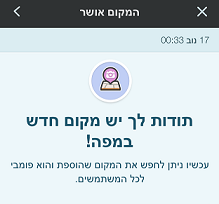
אם לא קבלת הודעה כזו תוך מספר ימים, יתכן כי העדכון לא אושר או שטרם טופל. תוכל ליצור שרשור בפורום בהתאם לכללים כדי לבקש את אישור המקום: כתוב בכותרת הקישור את שם העיר ושם המקום, ובגוף השרשור צרף קישור למקום החדש שיצרת באפליקציה שכבר מופיע בעורך המפה, כפי שמוסבר בהוראות באדום בראש הפורום.
משתמש שצבר 10 אישורים של יצירת מקומות חדשים ועדכונם, יקבל הודעה מיוחדת ויחשב מעתה ואילך כמומחה. עדכונים נוספים שלו יאושרו אוטומטית:
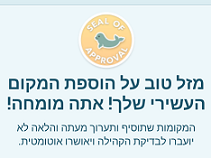
למשתמש שעדיין אינו מומחה מופיע המשפט תלוי באישור הקהילה בסיום כל יצירה או עדכון (בתחתית המסך בו מופיע מספר הנקודות שהרווחת בעקבות היצירה או העדכון).